在使用电脑的过程中,不时会遇到蓝屏的情况,这个时候我们会选择重启电脑来解决问题。然而,有时候我们发现电脑在重启后一直停留在黑屏的界面,这就让人很苦恼。面对这种情况,我们应该如何解决呢?
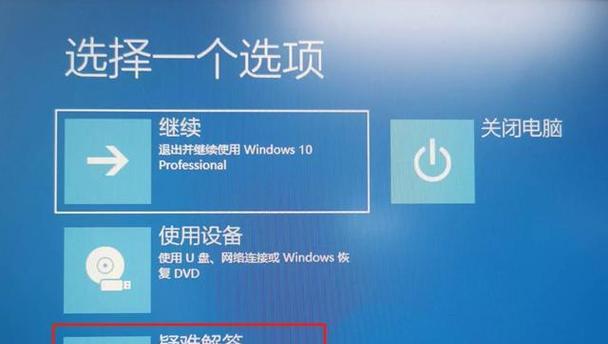
检查硬件连接是否稳定
1.检查电源线是否插紧,重新插拔确保连接正常。
2.检查数据线(如HDMI、VGA、DVI等)是否插入正确的接口。
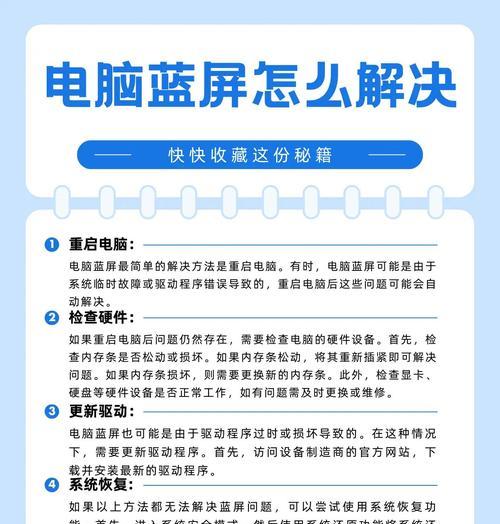
3.检查内存条、显卡、硬盘等硬件设备是否插紧,并确保无松动。
断电重启
1.长按电源按钮,强制关机。
2.拔下电源线,然后长按电源按钮15秒钟以排除静电。

进入安全模式
1.重启电脑,连续按下F8或Shift+F8键进入高级启动选项。
2.在高级启动选项中选择进入安全模式。
3.如果成功进入安全模式,则可以进行后续的故障排除和修复操作。
修复系统文件
1.进入安全模式后,按Win+R组合键打开运行窗口。
2.输入“cmd”并按下回车键,打开命令提示符。
3.在命令提示符中输入“sfc/scannow”并按下回车键,系统将自动扫描并修复损坏的系统文件。
恢复到上一个正常工作状态
1.重启电脑,连续按下F8或Shift+F8键进入高级启动选项。
2.选择“修复计算机”或“恢复到上一个已知的好配置”选项。
3.按照提示进行操作,让系统恢复到上一个正常工作状态。
重新安装显卡驱动
1.在安全模式下,按Win+R组合键打开运行窗口。
2.输入“devmgmt.msc”并按下回车键,打开设备管理器。
3.找到显卡选项,右击选择卸载设备。
4.重启电脑后,系统会自动重新安装显卡驱动程序。
检查软件冲突
1.卸载最近安装的软件或驱动程序。
2.在安全模式下运行杀毒软件进行全盘扫描,清除可能存在的恶意程序。
检查硬盘健康状态
1.进入安全模式后,按Win+R组合键打开运行窗口。
2.输入“cmd”并按下回车键,打开命令提示符。
3.在命令提示符中输入“chkdsk/f/rC:”(C:为系统盘符)并按下回车键,系统会检查并修复硬盘错误。
清理内存条
1.关机拔下电源线,取下内存条并用软布轻轻擦拭金手指处的灰尘。
2.重新插入内存条,确保插紧。
重装操作系统
1.备份重要数据后,使用安装光盘或U盘重装操作系统。
2.根据提示进行格式化和安装操作。
检查硬件故障
1.若以上方法无效,可能是硬件故障引起的黑屏问题。
2.请联系专业维修人员进行检修和维护。
当电脑在蓝屏后重启出现黑屏时,我们可以通过检查硬件连接、断电重启、进入安全模式、修复系统文件、恢复到上一个正常工作状态、重新安装显卡驱动、检查软件冲突、检查硬盘健康状态、清理内存条、重装操作系统等方法来解决问题。如果这些方法都不奏效,那可能是硬件故障引起的问题,需要寻求专业的维修人员帮助。

大姨子是与自己关系亲近且重要的家庭成员,在与大姨子相处时,我们希望能...

在这个科技创新不断加速的时代,折叠屏手机以其独特的形态和便携性吸引了...

在智能穿戴设备日益普及的今天,OPPOWatch以其时尚的设计和强...

当华为手机无法识别NFC时,这可能给习惯使用NFC功能的用户带来不便...

当你手握联想小新平板Pro,期待着畅享各种精彩应用时,如果突然遇到安...